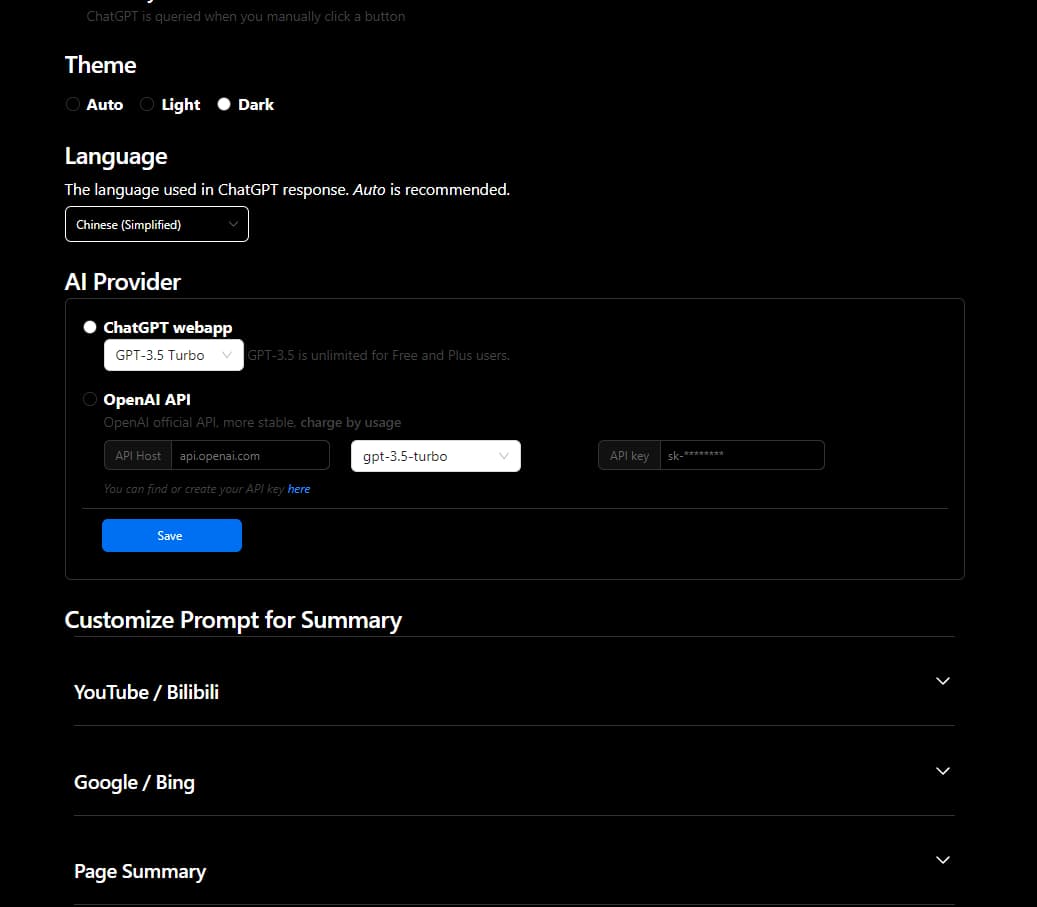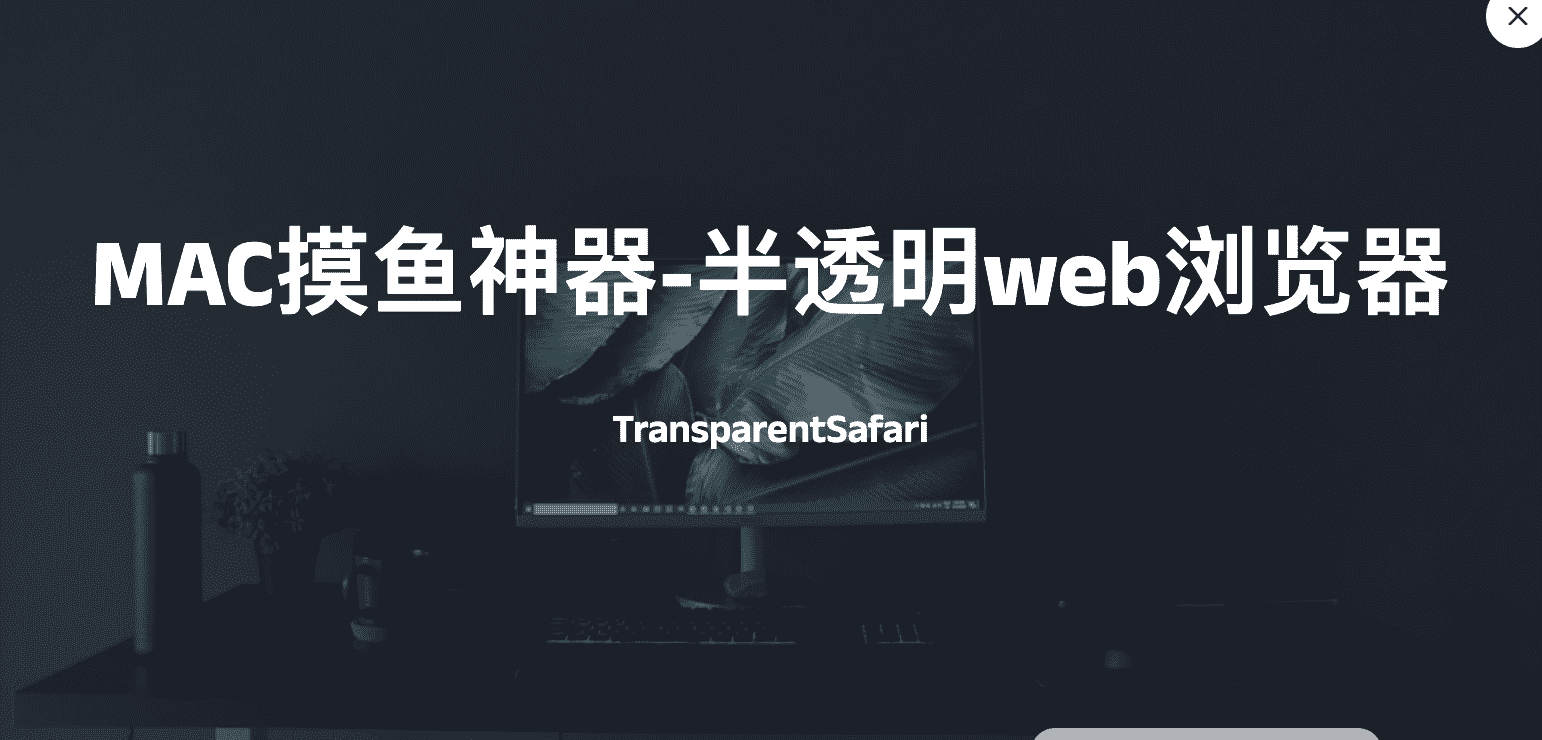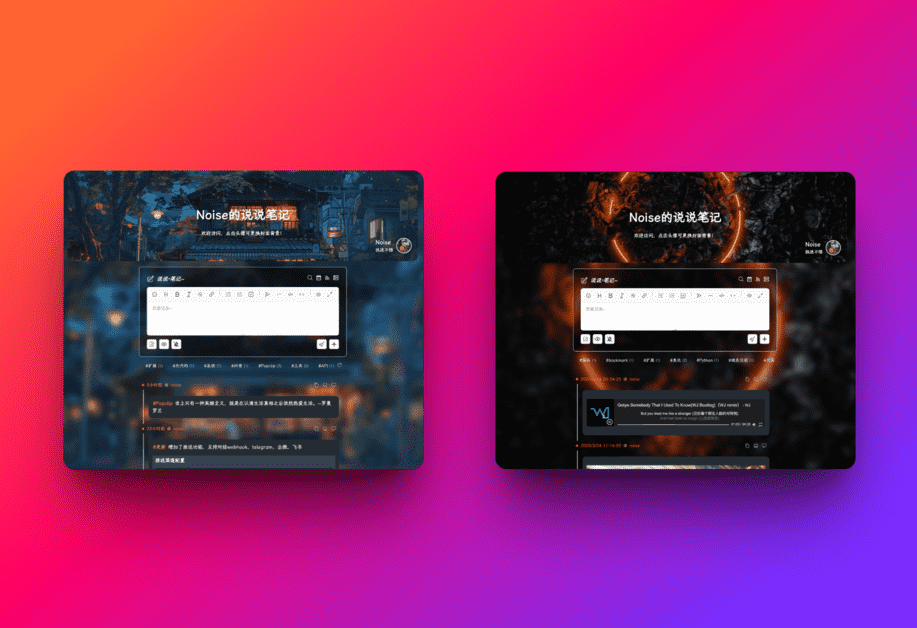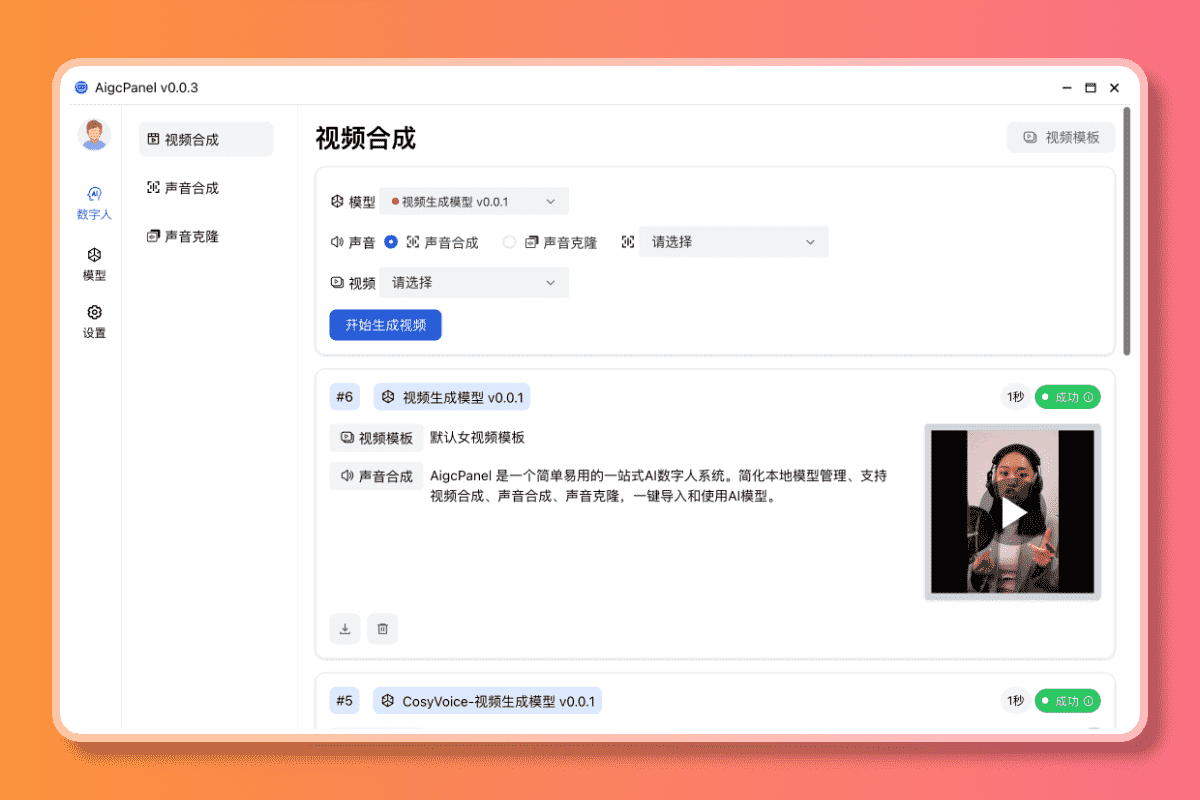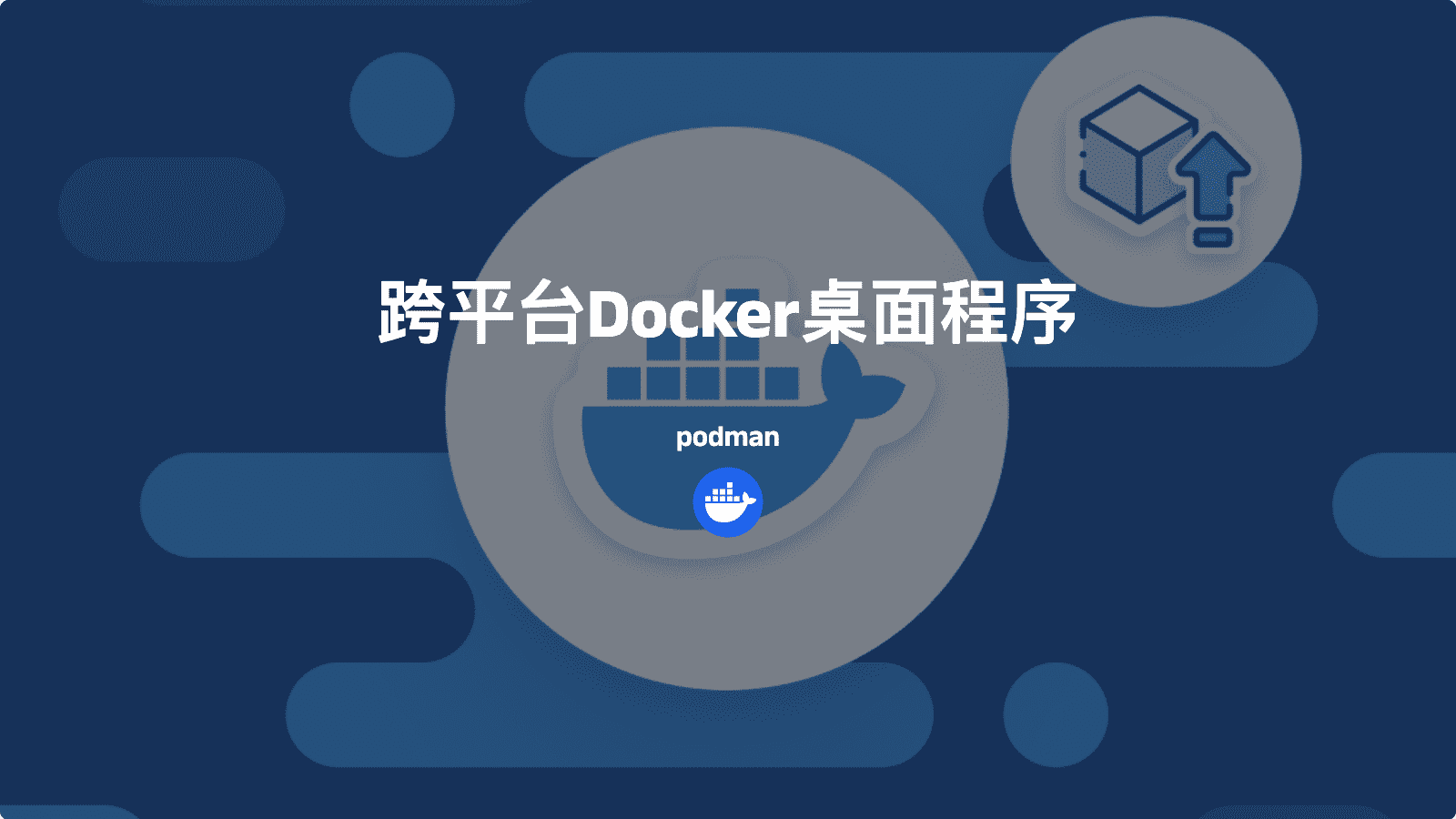Adobe After Effects 的 CEP 扩展-无缝集成 Stable Diffusion Web-UI
.4j9q603f81k0.png)
Adobe After Effects 的 CEP 扩展-无缝集成 Stable Diffusion Web-UI
noise特征
直接处理视频:不再需要 PNG 序列。
添加了 ControlNet 支持!Multi-ControlNet 可用,仅受您的 webUI 设置限制!
- 输入图像不起作用,默认情况下,我们使用像素完美,所以只有几个参数。
- 为确保 ControlNet 正常工作,请在 SD 主文件夹中打开一个终端实例,然后输入以下代码:
1
git checkout '89f9faa63388756314e8a1d96cf86bf5e0663045'
- 然后,在 WebUI ControlNet 设置中禁用检测图输出
大部分工作都在后端完成,让 AE 的工作更少,您的工作也更少!
利用 After Effects 功能的强大功能,而无需在 webUI、AE 和您的系统之间来回切换。
直接从扩展设置 webUI 模型等。
TXT2IMG 和完整的 IMG2IMG 支持,包括修复、单图像生成和完整视频生成。
与更大的comp的特定区域一起工作。将较小的部分无缝地重新整合回全尺寸的主组件中。
After Effects 中的直接操作较少,而更多发生在后端。
保持 AE 响应并导致更快的整体生成和集成时间。
安装
CEP安装
- 下载
CEP文件夹。 - 将
CEP文件夹放入以下目录:C:\Program Files (x86)\Common Files\Adobe\CEP\extensions. - 打开 Adobe After Effects 并访问扩展。
- 确保您在 AE 首选项中授予脚本完全权限。
WebUI 检查
如果您更新哈希以确保 Controlnet 使用,请仔细检查您的
1
webui-user.bat
文件。
- 确保命令行参数包括
--api
- 确保命令行参数包括
Python 要求
要安装所需的软件包,您有两个选择:
选项 1:运行扩展 您可以运行扩展,它会自动为您安装必要的依赖项。
选项 2:手动安装 或者,您可以使用以下 pip 命令手动安装所需的软件包:
1 | pip install opencv-python requests flask |
用法
要使用 After-Diffusion CEP 扩展,请执行以下步骤:
- 保存您的 After Effects 项目。
- 打开您要使用的合成。请注意,扩展基于预合成进行操作,因此活动合成将被发送到 API。
- 从扩展面板启动 After-Diffusion 扩展。
- 如果要选择特定区域进行 AI 更改,请使用快捷键“Ctrl+Y”创建所需大小的实体。使用此实体定义要更改的区域。
- 通过单击“TXT2IMG”或“IMG2IMG”按钮选择所需的生成模式。所选模式将用彩色边框直观地指示。
- 如果使用“IMG2IMG”模式,请从下拉菜单中选择生成类型。选项包括“IMG2IMG”、“IMG2IMG Mask”、“IMG2IMG Batch”和“IMG2IMG Mask Multi”。
- 调整扩展中的任何其他可用选项或设置,这应该与 Stable Diffusion 中熟悉的选项类似。将鼠标悬停在 UI 元素上以获得工具提示和提示。
- 单击“生成”按钮开始扩散过程。
- 该过程开始后,您可以在扩展程序在后台运行时切换屏幕或执行其他任务。
- 为获得最佳结果,请遵循您在 Stable Diffusion 中使用的相同最佳实践。
- 如果是选择较大视频的较小范围,调整了工作区大小,可以考虑预合成选择,移动所有属性,调整文案中的时间,以保证准确的API调用和响应。
- 输出将被放入 Active Comp 中的预合成中。对于批处理模式,生成的图像按顺序放置在合成中。
- 导出最终结果或使用 After Effects 的合成功能进行进一步更改,然后重复!
限制和注意事项
- 扩展的性能和功能主要受计算机处理能力的影响。- 随着更多功能的添加,您将对 SD webUI 拥有越来越多的控制权。
- 创造力和想象力在探索扩展的全部潜力方面发挥着重要作用。
项目地址
评论
匿名评论隐私政策
✅ 你无需删除空行,直接评论以获取最佳展示效果



.5ukgqhdf0ts0.jpg)
.3b164dumax40.jpg)
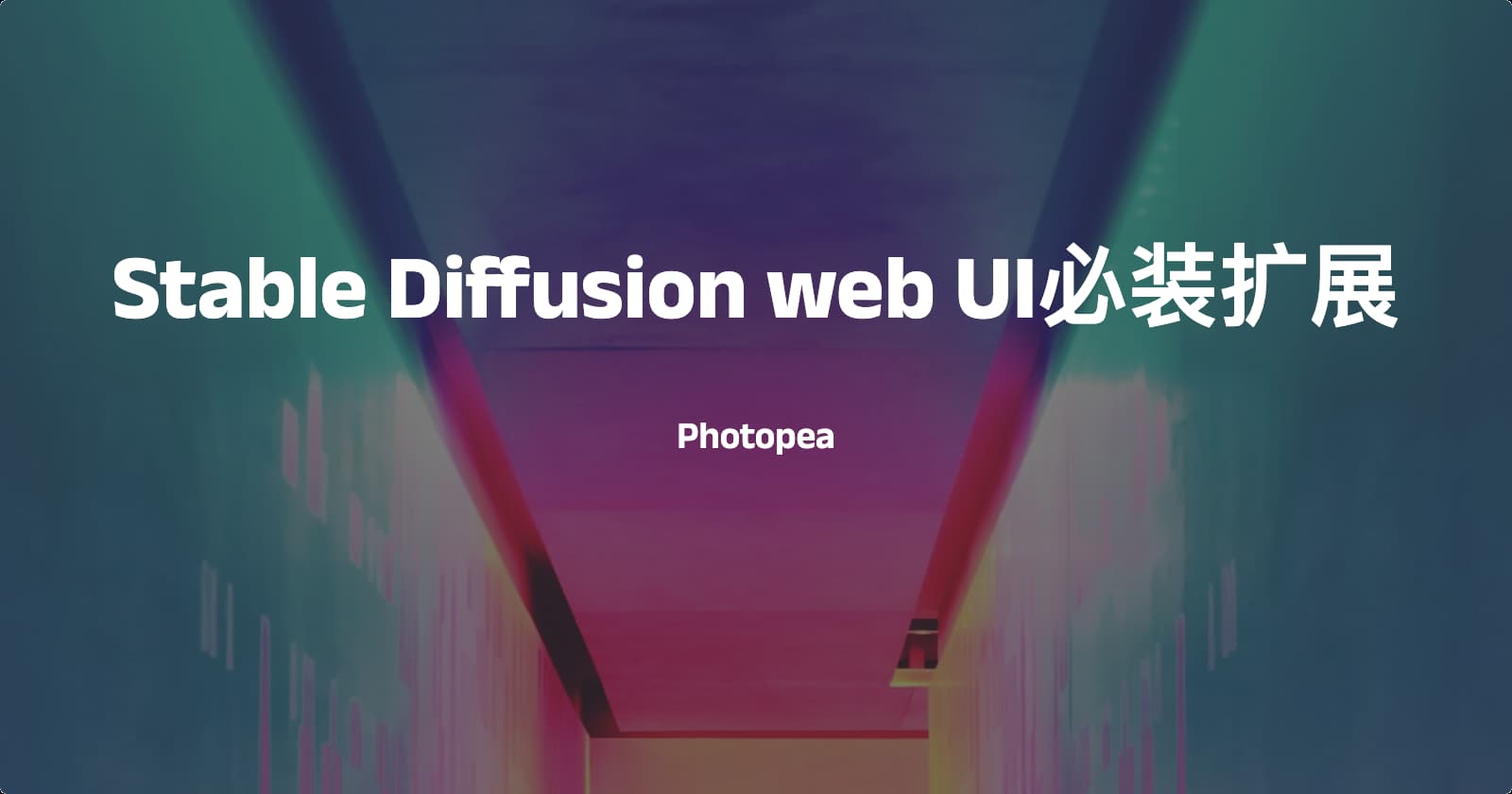
.4si535wokl20.jpg)
.52gug0y76ms0.jpg)